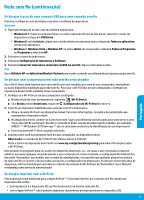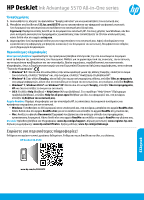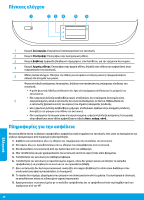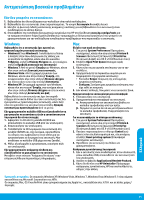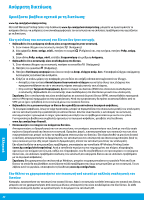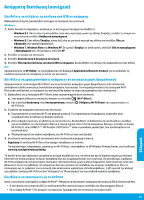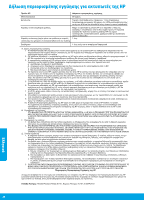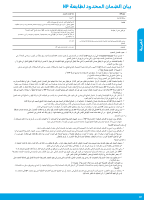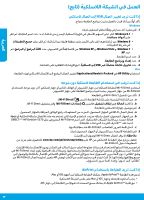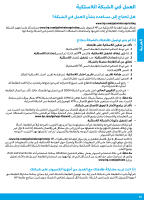HP DeskJet Ink Advantage 5570 Getting Started Guide - Page 22
Ασύρματη δικτύωση
 |
View all HP DeskJet Ink Advantage 5570 manuals
Add to My Manuals
Save this manual to your list of manuals |
Page 22 highlights
www.hp.com/go/wirelessprinting Με το HP Wireless Printing Center www.hp.com/go/wirelessprinting 1 2 3 1 2 3 4 SSID VPN VPN VPN www.hp.com/go/wpc-firewall. HP Wireless Printing Center (www.hp.com/go/wirelessprinting Windows Print and Scan Doctor www.hp.com/go/tools. HP. 22
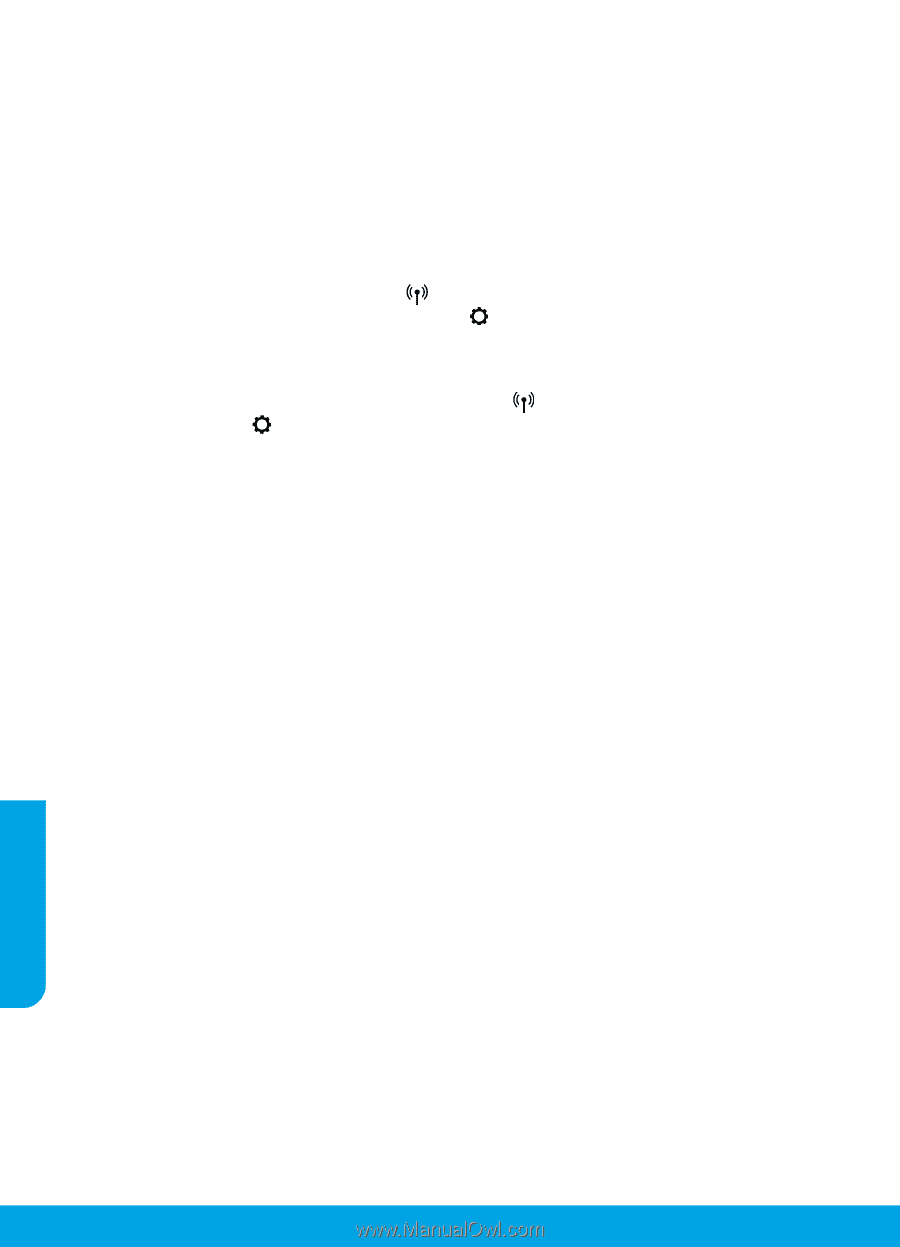
22
Ασύρματη δικτύωση
Εάν η σύνδεση του εκτυπωτή στο δίκτυο δεν ήταν επιτυχής
•
Βεβαιωθείτε ότι η ασύρματη σύνδεση είναι ενεργοποιημένη στον εκτυπωτή.
1.
Στον πίνακα ελέγχου του εκτυπωτή, πατήστε
(Ασύρματη).
2.
Εάν εμφανίζει
Απεν. ασύρμ. σύνδ.
, πατήστε το κουμπί
(Ρυθμίσεις) και, στη συνέχεια, πατήστε
Ρυθμ. ασύρμ.
σύνδ.
.
3.
Στην οθόνη
Ρυθμ. ασύρμ. σύνδ.
επιλέξτε
Ενεργοποίηση
στη ρύθμιση
Ασύρματη
.
•
Βεβαιωθείτε ότι ο εκτυπωτής είναι συνδεδεμένος στο δίκτυο.
1.
Στον πίνακα ελέγχου του εκτυπωτή, πατήστε το εικονίδιο
(Ασύρματη).
2.
Πατήστε το εικονίδιο
(Ρυθμίσεις).
3.
Πατήστε
Εκτύπωση αναφορών
και έπειτα πατήστε
Αναφ. ελέγχου ασύρ. λειτ.
Η αναφορά ελέγχου ασύρματης
λειτουργίας εκτυπώνεται αυτόματα.
4.
Ελέγξτε το επάνω μέρος της αναφοράς για να δείτε αν υπήρξε κάποια αποτυχία κατά τον έλεγχο.
–
Ανατρέξτε στην ενότητα
Αποτελέσματα διαγνωστικών ελέγχων
για να δείτε όλους τους ελέγχους που
πραγματοποιήθηκαν και εάν ο εκτυπωτής πέρασε επιτυχώς αυτούς τους ελέγχους.
–
Στην ενότητα
Τρέχουσα διαμόρφωση
, βρείτε το όνομα του δικτύου (SSID) στο οποίο είναι συνδεδεμένος
ο εκτυπωτής. Βεβαιωθείτε ότι ο εκτυπωτής είναι συνδεδεμένος στο ίδιο δίκτυο με αυτό του υπολογιστή.
Σημείωση:
Εάν ο υπολογιστής σας είναι συνδεδεμένος σε εικονικό ιδιωτικό δίκτυο (VPN), αποσυνδεθείτε προσωρινά
από το VPN προτού προχωρήσετε στην εγκατάσταση. Μετά την εγκατάσταση, θα πρέπει να αποσυνδεθείτε από το
VPN για να έχετε πρόσβαση στον εκτυπωτή μέσω του οικιακού δικτύου.
•
Βεβαιωθείτε ότι η επικοινωνία με το δίκτυο δεν εμποδίζεται από κάποιο λογισμικό ασφάλειας.
Το λογισμικό ασφάλειας, όπως τα τείχη προστασίας, μπορεί να παρεμποδίσει την επικοινωνία μεταξύ του υπολογιστή
και του εκτυπωτή κατά την εγκατάσταση σε κάποιο δίκτυο. Εάν δεν είναι δυνατός ο εντοπισμός του εκτυπωτή,
απενεργοποιήστε προσωρινά το τείχος προστασίας και ελέγξτε αν το πρόβλημα επιλύεται με αυτόν τον τρόπο.
Για περισσότερη βοήθεια και συμβουλές σχετικά με το λογισμικό ασφάλειας, μεταβείτε στη διεύθυνση
www.hp.com/go/wpc-firewall
.
•
Επανεκκινήστε τα στοιχεία του ασύρματου δικτύου.
Απενεργοποιήστε το δρομολογητή και τον εκτυπωτή και, στη συνέχεια, ενεργοποιήστε τους ξανά με την εξής σειρά:
πρώτα το δρομολογητή και έπειτα τον εκτυπωτή. Ορισμένες φορές, η απενεργοποίηση των συσκευών και η εκ νέου
ενεργοποίησή τους μπορεί να λύσει τα προβλήματα επικοινωνίας του δικτύου. Εάν εξακολουθεί να μην είναι δυνατή
η σύνδεση, απενεργοποιήστε το δρομολογητή, τον εκτυπωτή και τον υπολογιστή και έπειτα ενεργοποιήστε ξανά τις
τρεις συσκευές με την εξής σειρά: πρώτα το δρομολογητή, έπειτα τον εκτυπωτή και τέλος τον υπολογιστή.
Εάν εξακολουθείτε να αντιμετωπίζετε προβλήματα, επισκεφτείτε την τοποθεσία HP Wireless Printing Center
(
www.hp.com/go/wirelessprinting
). Αυτή η τοποθεσία περιέχει τις πιο ενημερωμένες και πλήρεις πληροφορίες
σχετικά με την ασύρματη εκτύπωση, καθώς και πληροφορίες που θα σας βοηθήσουν να προετοιμάσετε το ασύρματο
δίκτυό σας, να επιλύσετε προβλήματα σύνδεσης του εκτυπωτή στο ασύρματο δίκτυο και να επιλύσετε προβλήματα
με το λογισμικό ασφαλείας.
Σημείωση:
Εάν χρησιμοποιείτε υπολογιστή με Windows, μπορείτε να χρησιμοποιήσετε το εργαλείο Print and Scan
Doctor, το οποίο θα σας βοηθήσει να επιλύσετε πολλά προβλήματα που ίσως αντιμετωπίζετε με τον εκτυπωτή. Για να
λάβετε αυτό το εργαλείο, επισκεφτείτε τη διεύθυνση
www.hp.com/go/tools
.
Εάν θέλετε να χρησιμοποιήσετε τον εκτυπωτή από κοινού με πολλούς υπολογιστές του
δικτύου
Καταρχήν, εγκαταστήστε τον εκτυπωτή στο οικιακό δίκτυο. Αφού ο εκτυπωτής συνδεθεί επιτυχώς στο οικιακό σας δίκτυο,
μπορείτε να τον χρησιμοποιήσετε από κοινού με άλλους υπολογιστές που είναι συνδεδεμένοι στο ίδιο δίκτυο. Σε κάθε
επιπλέον υπολογιστή πρέπει να εγκαταστήσετε το λογισμικό του εκτυπωτή HP.
Χρειάζεστε βοήθεια σχετικά με τη δικτύωση;
www.hp.com/go/wirelessprinting
Με το HP Wireless Printing Center στη διεύθυνση
www.hp.com/go/wirelessprinting
, μπορείτε να προετοιμάσετε το
ασύρματο δίκτυο, να ρυθμίσετε ή να επαναδιαμορφώσετε τον εκτυπωτή και να επιλύσετε προβλήματα που σχετίζονται
με τη δικτύωση.
Ελληνικά